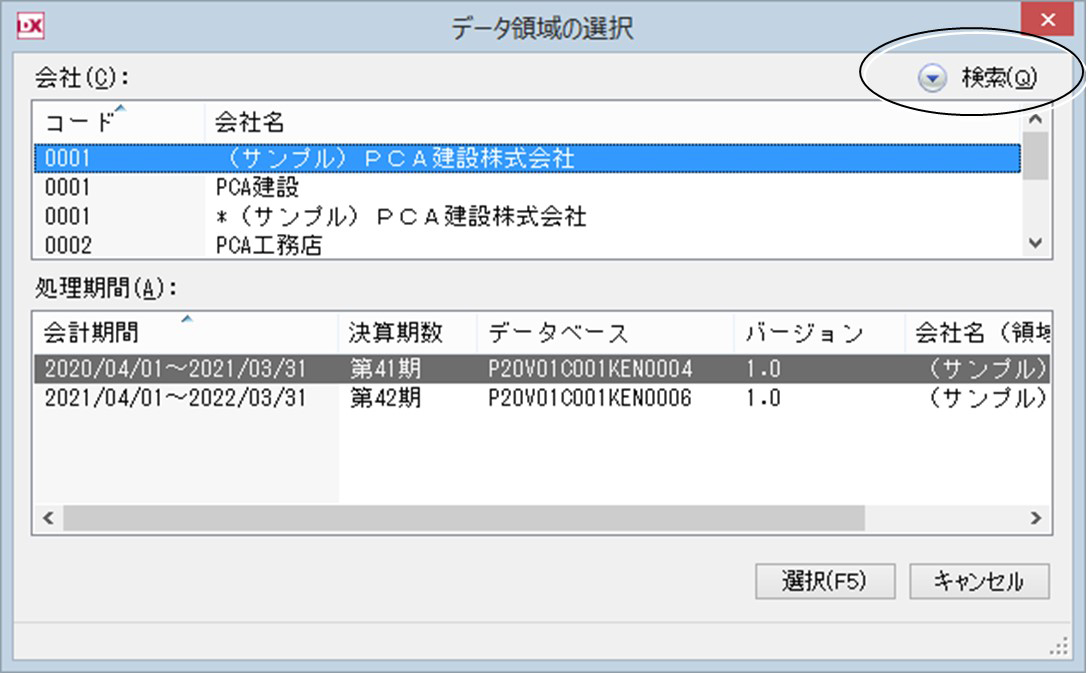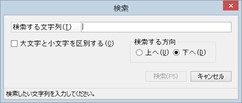便利な機能
ここでは、各処理で「便利な機能」として使用できる共通操作項目について説明しています。
-
※ 処理によって操作が若干異なる場合があります。
操作手順
郵便番号・住所辞書機能について
郵便番号から住所を検索したり、住所から郵便番号を検索したりすることができます。
【郵便番号から検索する場合】
(1) 郵便番号欄のボタンをクリックすると、「郵便番号-住所変換」画面が表示されます。
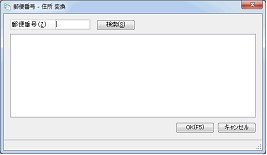
(2) 郵便番号をわかる範囲で入力して[検索]ボタンをクリックすると、検索結果が表示されます。

(3) 表示された中からクリックして選択し、[OK]ボタンをクリックします。
(4) 郵便番号と該当する住所が自動で入力されます。
【住所から検索する場合】
(1) 住所1欄のボタンをクリックすると、「郵便番号-住所変換」画面が表示されます。
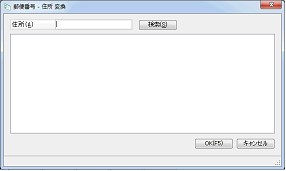
(2) 住所をわかる範囲で入力して[検索]ボタンをクリックすると、検索結果が表示されます。

(3) 表示された中からクリックして選択し、[OK]ボタンをクリックします。
(4) 住所と該当する郵便番号が自動で入力されます。
法人番号の辞書機能について
法人名から検索することができます。
(1) 「法人名」に頭文字などを入力して[検索]ボタンをクリックすると、検索結果が表示されます。
-
※ 前方一致検索を利用するため、「株式会社」などは除いた名称で検索してください。
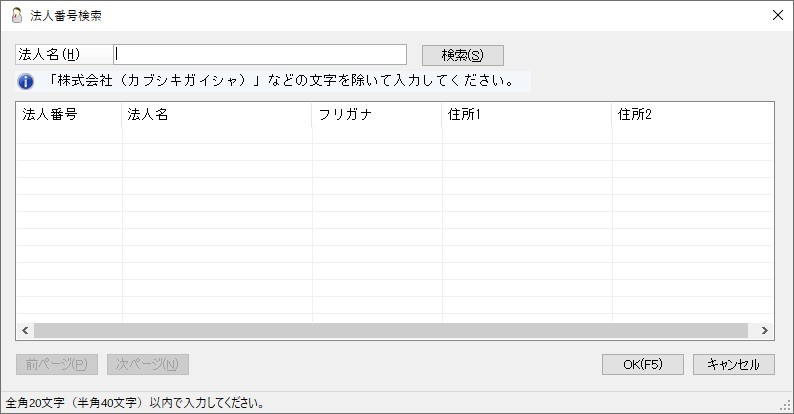
(2) 表示された中からクリックして選択し、[OK]ボタンをクリックします。
(3) 法人情報の変更画面が表示されますので、選択した法人情報で現在の入力内容を変更するかどうかを選択します。
≪表示内容≫
-
適格請求書発行事業者情報:国税庁法人番号システムWeb-API 機能を利用して取得した情報を表示します。
≪入力設定≫
-
変更チェック:選択した法人情報で現在の入力内容を変更します。反映する値を確認して選択してください。
-
取引先名を半角に変換:「する」「しない」から選択します。取引先名は全角7文字(半角14文字)で設定されます。
-
取引先正式名を半角に変換:「する」「しない」から選択します。取引先正式名は全角20文字(半角40文字)で設定されます。
-
取引先正式名の法人格:「省略する」「略語を使用する」「何もしない」から選択します。取引先正式名は全角20文字(半角40文字)で設定されます。
※1 半角変換
対象は、英数字、カタカナ、空白(スペース)、一部の記号
<変換対象の記号>
「&」(アンパサンド)
「’」 (アポストロフィー)
「,」(コンマ)
「‐」(ハイフン)
「.」(ピリオド)
「・」(中点)
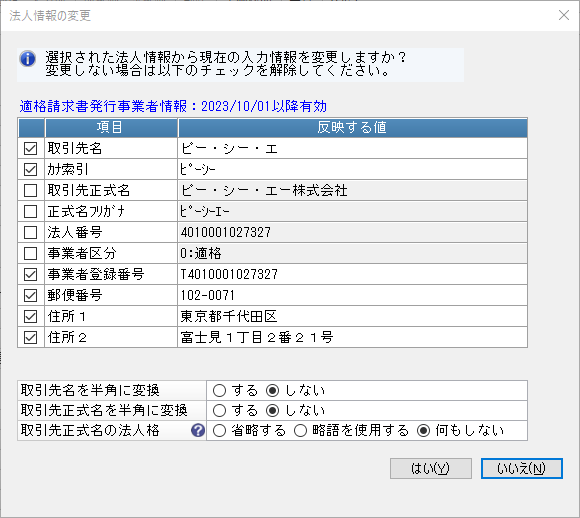
<<法人格名称と略称>>
-
※ 名称に法人格名称が含まれる場合、設定により法人格名称が省略、略称に変換されます。
|
法人格名称 |
略称 |
|---|---|
|
株式会社 |
(株) |
|
有限会社 |
(有) |
|
合名会社 |
(名) |
|
合資会社 |
(資) |
|
合同会社 |
(同) |
|
医療法人社団 |
(医) |
|
医療法人財団 |
(医) |
|
社会医療法人 |
(医) |
|
医療法人 |
(医) |
|
一般財団法人 |
(一財) |
|
公益財団法人 |
(公財) |
|
財団法人 |
(財) |
|
一般社団法人 |
(一社) |
|
公益社団法人 |
(公社) |
|
社団法人 |
(社) |
|
宗教法人 |
(宗) |
|
学校法人 |
(学) |
|
社会福祉法人 |
(福) |
|
相互会社 |
(相) |
|
特定非営利活動法人 |
(特非) |
|
地方独立行政法人 |
(地独) |
|
独立行政法人 |
(独) |
|
弁護士法人 |
(弁) |
|
有限責任中間法人 |
(中) |
|
無限責任中間法人 |
(中) |
|
行政書士法人 |
(行) |
|
司法書士法人 |
(司) |
|
税理士法人 |
(税) |
|
国立大学法人 |
(大) |
|
公立大学法人 |
(大) |
(4) 法人情報の変更画面で選択した項目の内容が自動で入力されます。
-
※ このサービスは国税庁法人番号システムWeb-API 機能を利用して取得した情報をもとに作成していますが、サービスの内容は国税庁によって保証されたものではありません。
出典:国税庁法人番号公表サイト(https://www.houjin-bangou.nta.go.jp/)
適格請求書発行事業者の登録番号の確認機能について
適格請求書発行事業者の登録番号から、事業者の情報を確認することができます。
(1) 事業者登録番号欄に登録番号を入力した状態で[確認]ボタンをクリックすると、「適格請求書発行事業者情報」画面が表示されます。
(2) 登録番号が適格請求書発行事業者公表サイトに登録されている事業者の場合は、名称や登録状態が表示されます。
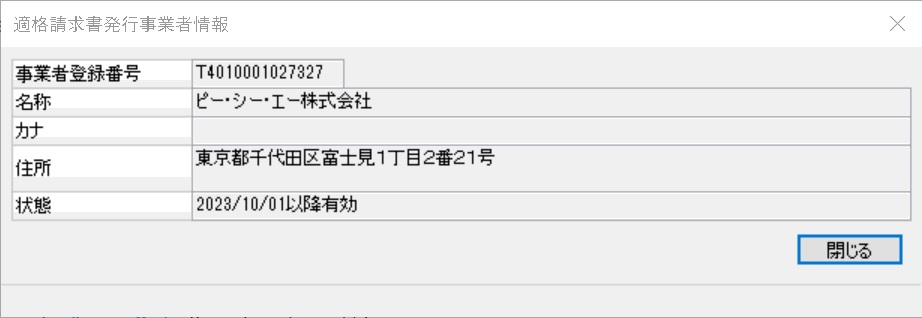
-
※ このサービスは国税庁適格請求書発行事業者公表システムのWeb-API機能を利用して取得した情報をもとに作成していますが、サービスの内容は国税庁によって保証されたものではありません。
出典:国税庁インボイス制度適格請求書発行事業者公表サイト
データを入力中に各マスターを登録するには
データ入力の際に、勘定科目、補助科目、工事、工種、取引先、部門、摘要、自動仕訳、予約伝票の各マスターへの登録が行えます。
「振替伝票入力(コクヨ式)」「振替伝票入力(連想摘要)」「現金出納帳入力」「預金通帳入力」「帳簿入力」「決算整理仕訳入力(コクヨ式)」「決算整理仕訳入力(連想摘要)」「工事出金入力」「発注入力」「出来高入力」「出面振替入力」「工事の登録」処理で使用できます。
-
※ 各マスター登録処理の詳細な操作方法については、「前準備」の各処理の説明をご覧ください。
【勘定科目の追加・修正】
データの入力の際、勘定科目を追加したり、設定を修正したりすることができます。
(1) ツールバーの[マスター登録]ボタンをクリックすると、「登録マスターの選択」画面が表示されます。
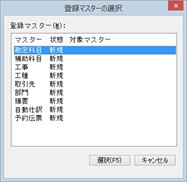
(2) 勘定科目を新規に追加する場合は、マスター「勘定科目」、状態「新規」を選択します。
選択中の行に勘定科目が入力されている場合、登録済みの勘定科目の設定を修正することができます。
修正する場合は、マスター「勘定科目」、状態「修正」となっている中から対象マスターに表示されている勘定科目を選択します。
(3) 登録マスターを選択後、[選択]ボタンをクリックします。
(4) 「勘定科目の登録」が起動します。手順(2)で状態「新規」を選択した場合は、新規登録モードで起動し、状態「修正」を選択した場合は、参照モードで起動します。
各項目を設定して登録を行います。
【補助科目の追加・修正】
データ入力の際に、補助科目を追加したり、入力中の補助科目を修正したりすることができます。
(1) ツールバーの[マスター登録]ボタンをクリックすると、「登録マスターの選択」画面が表示されます。
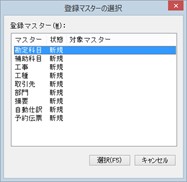
(2) 補助科目を新規に追加する場合は、マスター「補助科目」、状態「新規」を選択します。
選択中の行に補助科目が入力されている場合、登録済みの補助科目の設定を修正することができます。
修正する場合は、マスター「補助科目」、状態「修正」となっている中から対象マスターに表示されている補助科目を選択します。
(3) 登録マスターを選択後、[選択]ボタンをクリックします。
(4) 「補助科目の登録」が起動します。手順(2)で状態「新規」を選択した場合は、新規登録モードで起動し、状態「修正」を選択した場合は、参照モードで起動します。
各項目を設定して登録を行います。
【工事の追加・修正】
データ入力の際に、工事を追加したり、入力中の工事を修正したりすることができます。
(1) ツールバーの[マスター登録]ボタンをクリックすると、「登録マスターの選択」画面が表示されます。
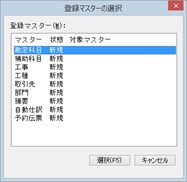
(2) 工事を新規に追加する場合は、マスター「工事」、状態「新規」を選択します。
選択中の行に工事が入力されている場合、登録済みの工事の設定を修正することができます。修正する場合は、マスター「工事」、状態「修正」となっている中から対象マスターに表示されている工事を選択します。
(3) 登録マスターを選択後、[選択]ボタンをクリックします。
(4) 「工事の登録」が起動します。手順(2)で状態「新規」を選択した場合は、新規登録モードで起動し、状態「修正」を選択した場合は、参照モードで起動します。
各項目を設定して登録を行います。
【工種の追加・修正】
データ入力の際に、工種を追加したり、入力中の工種を修正したりすることができます。
(1) ツールバーの[マスター登録]ボタンをクリックすると、「登録マスターの選択」画面が表示されます。
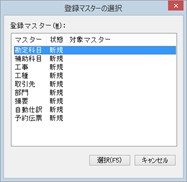
(2) マスター「工種」、状態「新規」を選択して、[選択]ボタンをクリックします。
(3) 「工種の登録」が起動しますので、各項目を設定して登録を行います。
【取引先の追加・修正】
データ入力の際に、取引先を追加したり、入力中の取引先を修正したりすることができます。
(1) ツールバーの[マスター登録]ボタンをクリックすると、「登録マスターの選択」画面が表示されます。
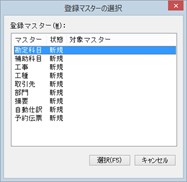
(2) 取引先を新規に追加する場合は、マスター「取引先」、状態「新規」を選択します。
選択中の行に取引先が入力されている場合、登録済みの取引先の設定を修正することができます。
修正する場合は、マスター「取引先」、状態「修正」となっている中から対象マスターに表示されている取引先を選択します。
(3) 登録マスターを選択後、[選択]ボタンをクリックします。
(4) 「取引先の登録」が起動します。手順(2)で状態「新規」を選択した場合は、新規登録モードで起動し、状態「修正」を選択した場合は、参照モードで起動します。
各項目を設定して登録を行います。
【部門の追加】
データ入力の際に、部門を追加することができます。
(1) ツールバーの[マスター登録]ボタンをクリックすると、「登録マスターの選択」画面が表示されます。
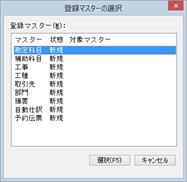
(2) マスター「部門」、状態「新規」を選択して、[選択]ボタンをクリックします。
(3) 「部門の登録」が起動しますので、各項目を設定して登録を行います。
【摘要の追加】
データ入力の際に、摘要を追加したり、入力中の摘要をマスターに追加登録したりすることができます。
(1) ツールバーの[マスター登録]ボタンをクリックすると、「登録マスターの選択」画面が表示されます。
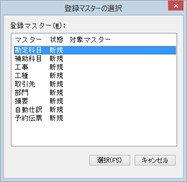
(2) マスター「摘要」、状態「新規」を選択して、[選択]ボタンをクリックします。
(3) 「摘要文の登録」が起動します。
選択中の行に摘要が入力されている場合、摘要文欄にその内容が入力された状態で起動します。
各項目を設定して登録を行います。摘要に組み合わせる勘定科目を設定することもできます。
【自動仕訳の追加】
データ入力の際に、自動仕訳を追加したり、入力中の内容を自動仕訳として追加登録したりすることができます。
毎月定期的に発生する仕訳など頻繁に使用する仕訳を登録しておくと便利です。
(1) ツールバーの[マスター登録]ボタンをクリックすると、「登録マスターの選択」画面が表示されます。
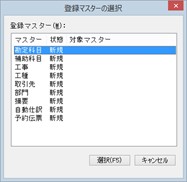
(2) マスター「自動仕訳」、状態「新規」を選択して、[選択]ボタンをクリックします。
(3) 「自動仕訳の登録」が起動します。
入力済の項目がある場合、各項目欄にその内容が入力された状態で起動します。
各項目を設定して登録を行います。
【予約伝票の追加】
入力している内容を予約伝票として登録することができます。定期的に発生する伝票や登録するとわかっている伝票を、予約伝票として登録しておくと便利です。
(1) ツールバーの[マスター登録]ボタンをクリックすると、「登録マスターの選択」画面が表示されます。
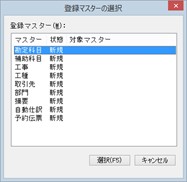
(2) マスター「予約伝票」、状態「新規」を選択して、[選択]ボタンをクリックします。
(3) 「予約伝票の登録」が起動します。
入力済の項目がある場合、各項目欄にその内容が入力された状態で起動します。
各項目を設定して登録を行います。
金額バランスジャンプ機能を使用するには
「振替伝票入力」などで仕訳を入力する際、本来は貸方金額を入力し終わると、フォーカスは借方側へ移動します。
バランスジャンプ機能は、貸借金額に不一致が発生した場合にその仕訳を複合振替伝票とみなして金額の少ない側の入力欄にフォーカスが自動的に移動する機能です。
-
※ 金額バランスジャンプ機能は、「参照ウィンドウと入力機能の設定」画面の「入力設定」-「バランスジャンプ機能」が「使用する」に設定されている場合に使用できます。「参照ウィンドウと入力機能の設定」画面は、メニューバーの「設定」-「入力機能の設定」で表示されます。
例)
(1) 貸方金額が借方金額より少ない状態で、[Enter]キーを押します。
ここでは、借方金額が10000、貸方金額が5000で貸方のほうが少ない状態です。

(2) フォーカスが借方金額でなく、次の行の摘要入力欄に移動します。
-
※ 「振替伝票入力(連想摘要)」「決算整理仕訳入力(連想摘要)」では、次の行の貸方科目入力欄に移動します。
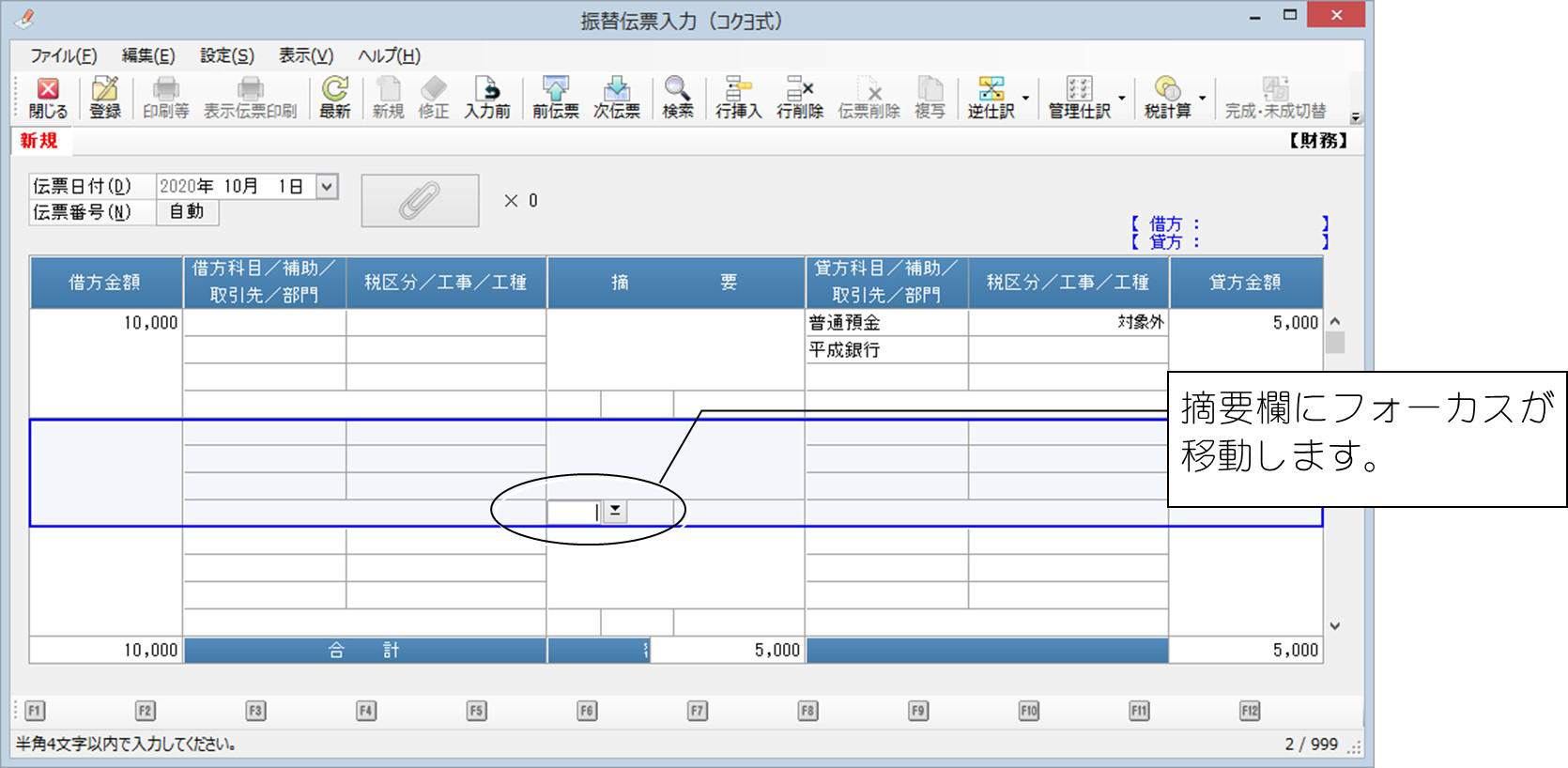
(3) 続けて貸方側を入力します。
自動仕訳を使って伝票を入力するには
「自動仕訳の登録」で登録した自動仕訳を参照することで、入力の手間を省くことができます。
(1) ツールバーの[自動仕訳]ボタンをクリックすると、自動仕訳の参照ウィンドウが表示されます。
-
※ 「振替伝票入力(コクヨ式)」「決算整理仕訳入力(コクヨ式)」で、科目・部門・金額がいずれも入力されていない行の借方金額入力欄の参照ボタンをクリックしても、同様に参照ウィンドウが表示されます。
-
※ 「現金出納帳入力」「預金通帳入力」「帳簿入力」では、仕訳行が1行で、かつ自分科目が設定されている自動仕訳のみ表示されます。また、自分部門が指定されている場合は、他の部門が設定されている自動仕訳は表示されません。

(2) 一覧から入力したい自動仕訳を選択して、[設定]ボタンをクリックします。自動仕訳をダブルクリックしても同様に選択することができます。
→各項目が自動で入力されます。
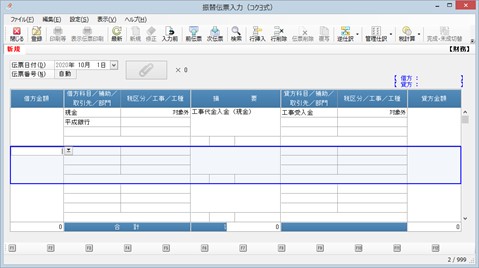
(3) 必要に応じて各項目を入力・修正します。
(4) 入力した内容を登録する場合は、ツールバーの[登録]ボタンをクリックします。
入力した内容を消去する場合は、ツールバーの[入力前]ボタンをクリックします。
仕訳にフセンを付けて注意書きを入力するには
仕訳にフセンを付けて注意書きを入力しておくと、他の仕訳と区別することができます。
また、フセン区分や注意書きを指定して仕訳を検索することができます。
フセンは1仕訳ごとに付けることができます。
フセンの区分は12個まで設定でき、色と名称は、「前準備」-「その他のマスター」-「フセンの設定」でお客様任意の内容に変更可能です。
-
※ 「領域ユーザーの登録」で設定が可能な参照ロックのある勘定科目、部門を使用している仕訳について、フセンの登録、フセンの注意書きの内容の参照を行うことはできません。
(1) ツールバーの[フセン]ボタンをクリックします。
→「仕訳伝票発行・チェックリスト」などの明細出力処理では、マウスポインタがフセンの形に変わります。
(2) フセンを付けたい仕訳をクリックします。
フセンを付けたい仕訳を選択してから、ツールバーの[フセン]ボタンをクリックしても同様です。
→「フセン」画面が表示されます。

(3) フセン区分を選択し、注意書きを全角15(半角30)文字以内で入力します。
(4) フセンを付ける場合は、[登録]ボタンをクリックします。
中止する場合は、[キャンセル]ボタンをクリックします。
すでにフセンが付いている仕訳を選択して、[削除]ボタンをクリックすると、フセンを削除することができます。
注意書きの内容を後で確認したい場合は、ツールバーの[フセン]ボタンをクリックしてからフセンが付いている仕訳を選択するか、フセンが付いている仕訳を選択してからツールバーの[フセン]ボタンをクリックします。
→フセン区分と注意書きの内容が表示されます。

フセンマークにマウスポインタを移動させてもフセンの内容が表示されます。
摘要に補助科目、取引先の名称・住所・電話番号・FAX番号・法人番号等を入力するには
摘要に補助科目、取引先の名称・住所・電話番号・FAX番号・法人番号・事業者登録番号を参照ウィンドウから選択して入力することができます。また、インボイス制度の経過措置を適用する旨を入力することができます。
(1) 摘要欄にフォーカスがある状態で、メニューバーの「編集」-「マスター参照」を選択すると、補助科目、取引先の参照ウィンドウが表示されます。
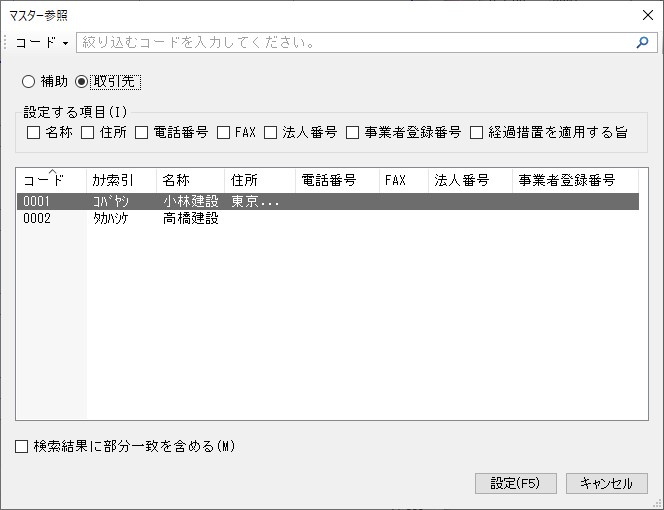
(2) 「名称」「住所」「電話番号」「FAX」「法人番号」「事業者登録番号」「経過措置を適用する旨」から設定する項目にチェックマークを付けます。
(3) 名称・住所・電話番号・FAX番号・法人番号・事業者登録番号を入力する補助科目、取引先を選択し、[設定]ボタンをクリックすると、摘要欄に選択した項目の内容が入力されます。
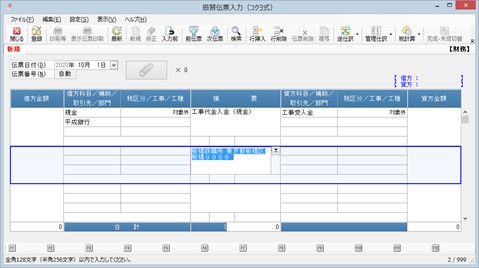
摘要に数字を入力するには
摘要には数字1、2欄があり、数字を入力することができます。「手形期日管理帳票」「電子記録債権期日管理帳票」の集計対象となるほか、取引の数量などをメモしておくことができます。
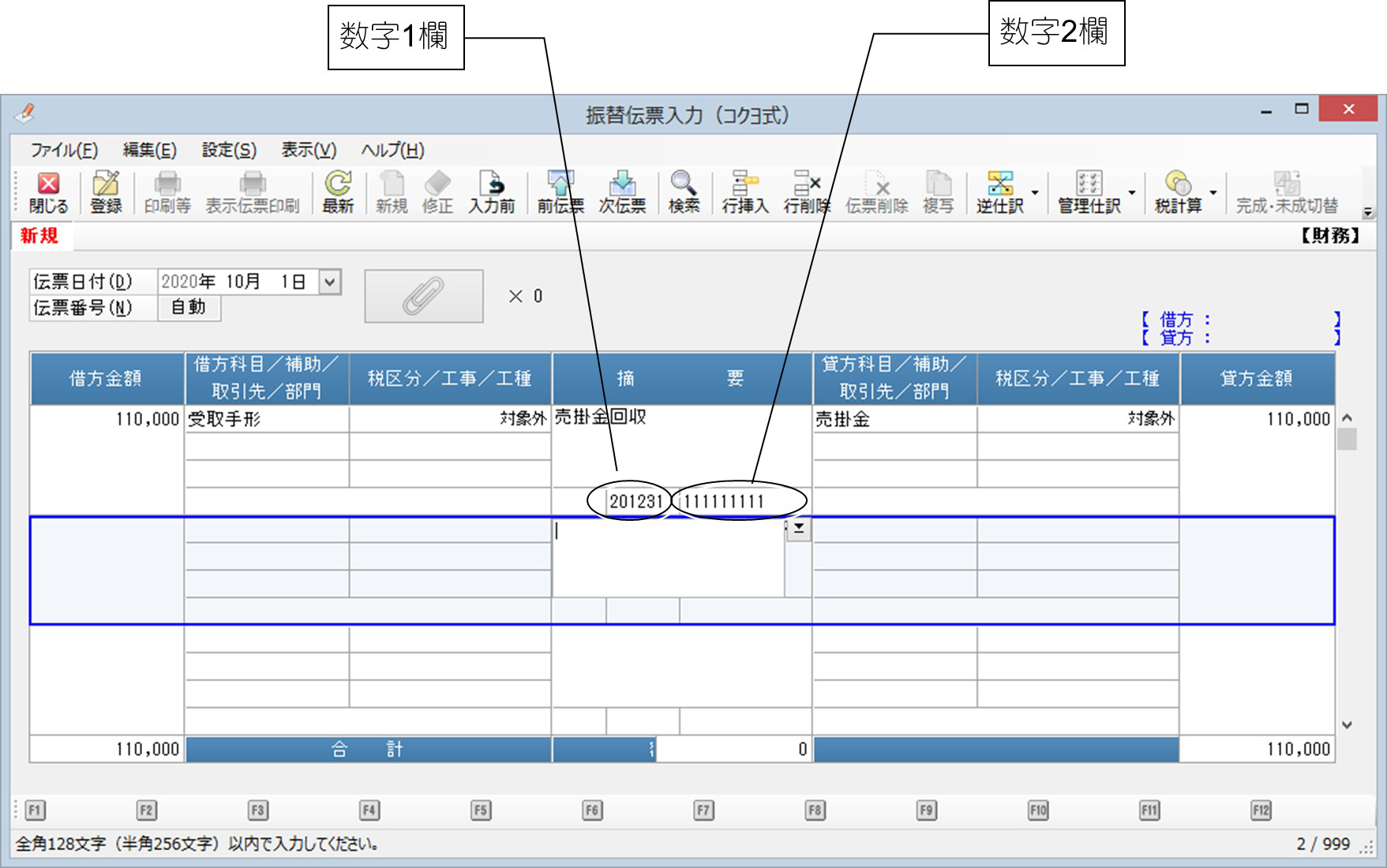
(1) 摘要入力欄で、メニューバーの「編集」-「数字」を選択するか、数字入力欄をクリックすると、数字入力欄にフォーカスが移動します。
(2) 数字1欄に入力します。
「管理帳票」-「手形期日管理帳票」では「満期日」、「電子記録債権期日管理帳票」では「支払期日」として集計されます。
入力する日付は、西暦か和暦で統一してください。混在すると、正しい順序で集計されません。
入力例)
和暦で令和2年4月30日であれば、”020430”と入力します。
西暦で2020年4月30日であれば、”200430”と入力します。
(3) 数字2欄に入力します。
「管理帳票」-「手形期日管理帳票」では「手形番号」、「電子記録債権期日管理帳票」では「電子記録債権番号」として集計されます。
摘要の文字列を一括で置換するには
同一伝票内の摘要欄に入力された文字列を一括で置換することができます。
(1) ツールバーの[摘要置換]ボタンをクリックします。
→「摘要の一括置換」画面が表示されます。
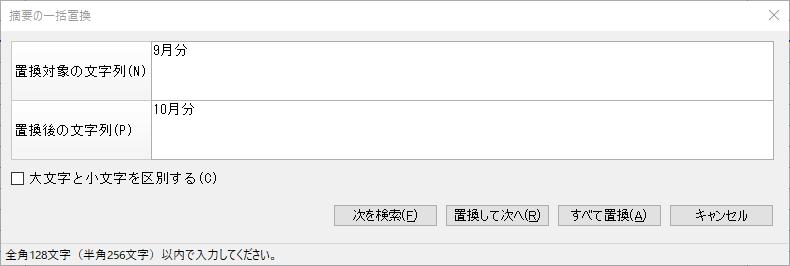
(2) 置換対象の文字列、置換後の文字列をそれぞれ全角128(半角256)文字以内で入力します。
アルファベットの大文字と小文字を区別する場合には「大文字と小文字を区別する」にチェックマークを付けます。
-
※ ひらがなとカタカナ、全角と半角は別の文字として判定されます。
(3) 置換対象の文字列を検索する場合は、[次を検索]ボタンをクリックします。
検索した文字列を置換して次を検索する場合は、[置換して次へ]ボタンをクリックします。
一括で置換する場合は、[すべて置換]ボタンをクリックします。
(4) [すべて置換]をクリックした場合、検索結果が表示されますので、一括で置換する場合は、[はい]をクリックします。
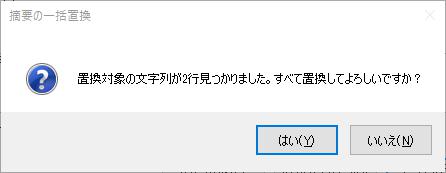
消費税計算方法を変更するには
各仕訳の消費税計算方法を変更することができます。
初期設定は「前準備」-「会社基本情報の登録」「勘定科目の登録」「補助科目の登録」の「消費税自動計算」で設定することができますが、ツールバーのボタン、メニューバーの選択により変更することができます。
メニューバーの「設定」-「税計算一括切替」を選択すると、計算方法を伝票単位、または選択している仕訳単位で貸借まとめて一括切替することができます。
消費税額の前の“(”が内税、“>”が外税を表しています。
-
※ 「高速入力」では「外税自動計算」に設定できません。
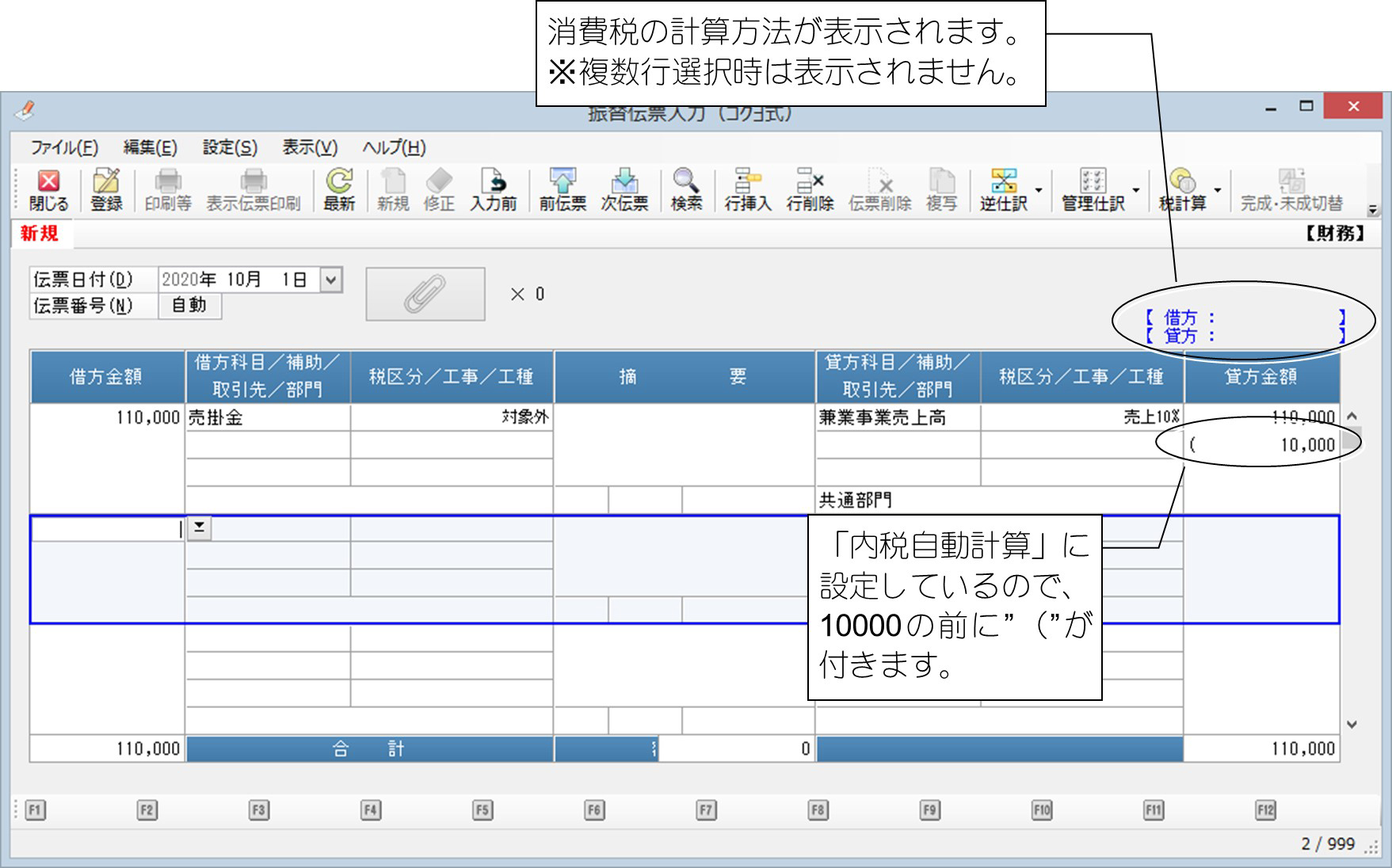
消費税自動計算の設定の初期値は以下のようになります。
-
「勘定科目の登録」の消費税自動計算が「指定なし」に設定されている場合、「会社基本情報の登録」の消費税自動計算で設定された計算方法
-
「勘定科目の登録」の消費税自動計算が「指定なし」以外に設定されている場合、「勘定科目の登録」の消費税自動計算で設定された計算方法
-
「補助科目の登録」の消費税自動計算が「指定なし」に設定されていて、かつ、「勘定科目の登録」の消費税自動計算が「指定なし」の場合、「会社基本情報の登録」の消費税自動計算で設定された計算方法
-
「補助科目の登録」の消費税自動計算が「指定なし」に設定されていて、かつ、「勘定科目の登録」の消費税自動計算が「指定なし」以外の場合、「勘定科目の登録」の消費税自動計算で設定された計算方法
-
「補助科目の登録」の消費税自動計算が「指定なし」以外に設定されている場合、「補助科目の登録」の消費税自動計算で設定された計算方法
消費税端数処理の設定の初期値は以下のようになります。
-
「勘定科目の登録」の消費税端数処理が「指定なし」に設定されている場合、「会社基本情報の登録」の消費税端数処理で設定された端数処理
-
「勘定科目の登録」の消費税端数処理が「指定なし」以外に設定されている場合、「勘定科目の登録」の消費税端数処理で設定された端数処理
-
「補助科目の登録」の消費税端数処理が「指定なし」に設定されていて、かつ、「勘定科目の登録」の消費税端数処理が指定なしの場合、「会社基本情報の登録」の消費税端数処理で設定された端数処理
-
「補助科目の登録」の消費税端数処理が「指定なし」に設定されていて、かつ、「勘定科目の登録」の消費税端数処理が指定なし以外の場合、「勘定科目の登録」の消費税端数処理で設定された端数処理
-
「補助科目の登録」の消費税端数処理が「指定なし」以外に設定されている場合、「補助科目の登録」の消費税端数処理で設定された端数処理
電卓機能を使用するには
『PCA 建設業会計シリーズ』では、金額の入力欄で加減乗除の計算ができます。これを電卓機能と呼んでいます。
フォーカスが借方・貸方金額欄、借方・貸方消費税額欄にある時に、キーボードの[+][-][*][/]キー、または[F8]キーを押すと、電卓機能を使用することができます。
数字の後にカンマ(,)を入力すると、“000”が入力されます。
-
※ 「振替伝票入力(コクヨ式)」「決算整理仕訳入力(コクヨ式)」の借方金額欄では、[F8]キーを押すと、自動仕訳の参照ウィンドウが表示されます。
-
※ 数字入力欄左の▲▼をクリックすると、表示形式を「標準形式」「簡易形式」で切り替えることができます。
-
※ 小数点以下が発生した場合、四捨五入を行います。
【25×15を計算して入力する場合】
(1) 金額、消費税額欄にフォーカスがある状態で、“2”“5”を入力します。
(2) [*]キーを押すと、電卓が表示されます。
|
≪標準形式≫ 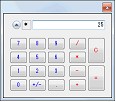
|
≪簡易形式≫ 
|
(3) “1”“5”を入力して、[Enter]キーを押します。
→25×15の計算結果である“375”が入力欄に表示されます。
参照ウィンドウと入力機能の設定を行うには
データ入力処理のメニューバーの「設定」-「入力機能の設定」を選択すると、データ入力時の参照ウィンドウの表示設定方法と各機能の使用方法を設定することができます。
各項目を設定して、[設定]ボタンをクリックします。
-
※ 設定項目は、処理によって異なります。
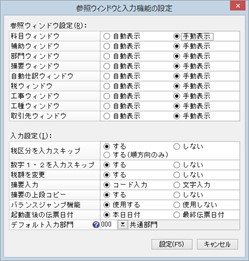
≪参照ウィンドウの設定≫
各マスターの参照ウィンドウの表示方法を以下から選択します。
-
自動表示:該当のマスターにフォーカスが移動すると、参照ウィンドウが自動で表示されます。
-
手動表示:参照ウィンドウを表示するには、該当のマスターにフォーカスがある状態で、[F8]キーなどを押す必要があります。
≪入力設定≫
-
税区分を入力スキップ:税区分欄にフォーカスを移動させるか否かを設定します。「しない」に設定しても、マウスでクリックすることにより、フォーカスを移動させることが可能です。
「する(順方向のみ)」に設定すると、順方向のフォーカス移動時にスキップし、逆方向のフォーカス移動時にスキップしません。
-
数字1・2を入力スキップ:それぞれの入力欄にフォーカスを移動させるか否かを設定します。「しない」に設定しても、マウスでクリックすることにより、フォーカスを移動させることが可能です。
-
税額を変更:消費税額を手動で変更することができるか否かを選択します。
-
摘要入力:摘要欄にフォーカスが移動する際に、コード入力欄か文字入力欄のどちらに移動させるかを選択します。
-
摘要の上段コピー:摘要欄にフォーカスが移動する際に、上段の摘要の内容をコピーするか否かを選択します。
-
バランスジャンプ機能:金額のバランスジャンプ機能を使用するか否かを選択します。「金額バランスジャンプ機能」の詳細は、前記の「金額バランスジャンプ機能を使用するには」をご覧ください。
-
起動直後の伝票日付:起動直後のデータ入力処理で表示される伝票日付を「本日日付」「最終伝票日付」から選択します。
-
デフォルト入力部門:データ入力処理に初期表示させる部門を設定しておくことができます。
-
税計算方法:データ入力処理に初期設定させる税計算方法を設定しておくことができます。
参照ウィンドウのお気に入り機能について
データ入力の各処理で自動仕訳の参照ウィンドウを使用する際に、「お気に入り」機能を使用することができます。
参照ウィンドウのコードの左側に「☆」マークがありますので、色を付けた自動仕訳については、画面下部の「お気に入り項目を優先的に表示する」のチェックマークを付けることで、参照ウィンドウ内で優先的に表示させることができます。
以下のいずれかの方法で「お気に入り」に設定することができます。
-
「☆」マークをクリック
-
行選択して[スペース]キーを押す

明細の表示方法(マスターのコード、名称)を切り替えるには
データ入力、帳票出力処理では、部門、税区分、工事、工種、取引先のマスターについて、名称のみ明細に表示する形式とコードのみ明細に表示する形式を任意に切り替えることができます。
切り替えるには、メニューバーの「表示」-「明細形式」から選択します。設定は他の関連する処理にも反映され、設定内容はユーザーごとに保存されます。
-
標準形式:名称のみ表示します。データ入力処理では部門コードも表示します。
-
V.7形式:コードのみ表示します。
設定を変更することにより、勘定科目、補助科目のマスターについても一部影響があります。
また、「条件指示」画面の「その他の設定」-「自分部門を出力する」の設定方法にも影響があります。
以下の説明を参照してください。
<<入力画面例>>
◆標準形式
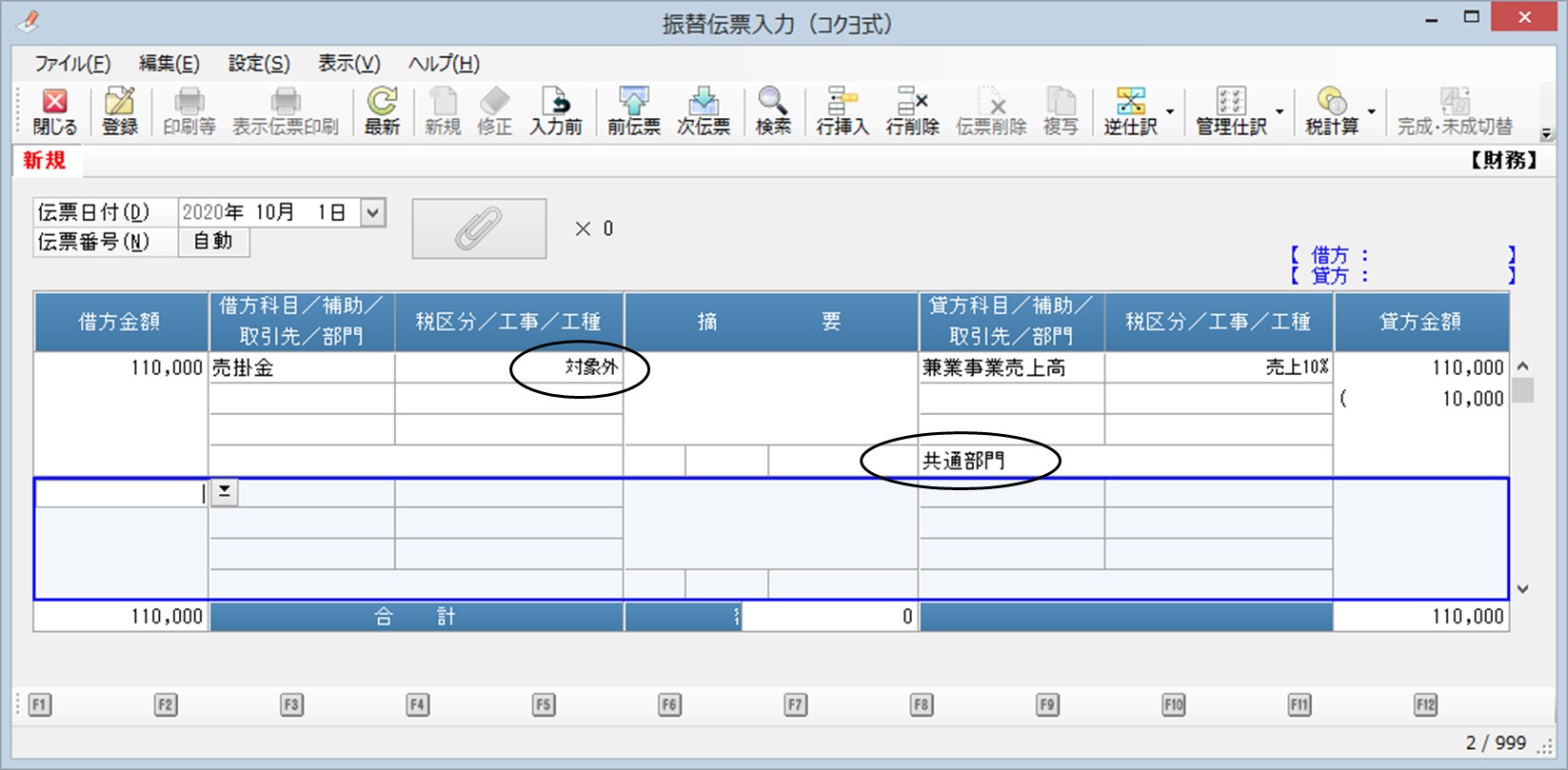
◆V.7形式
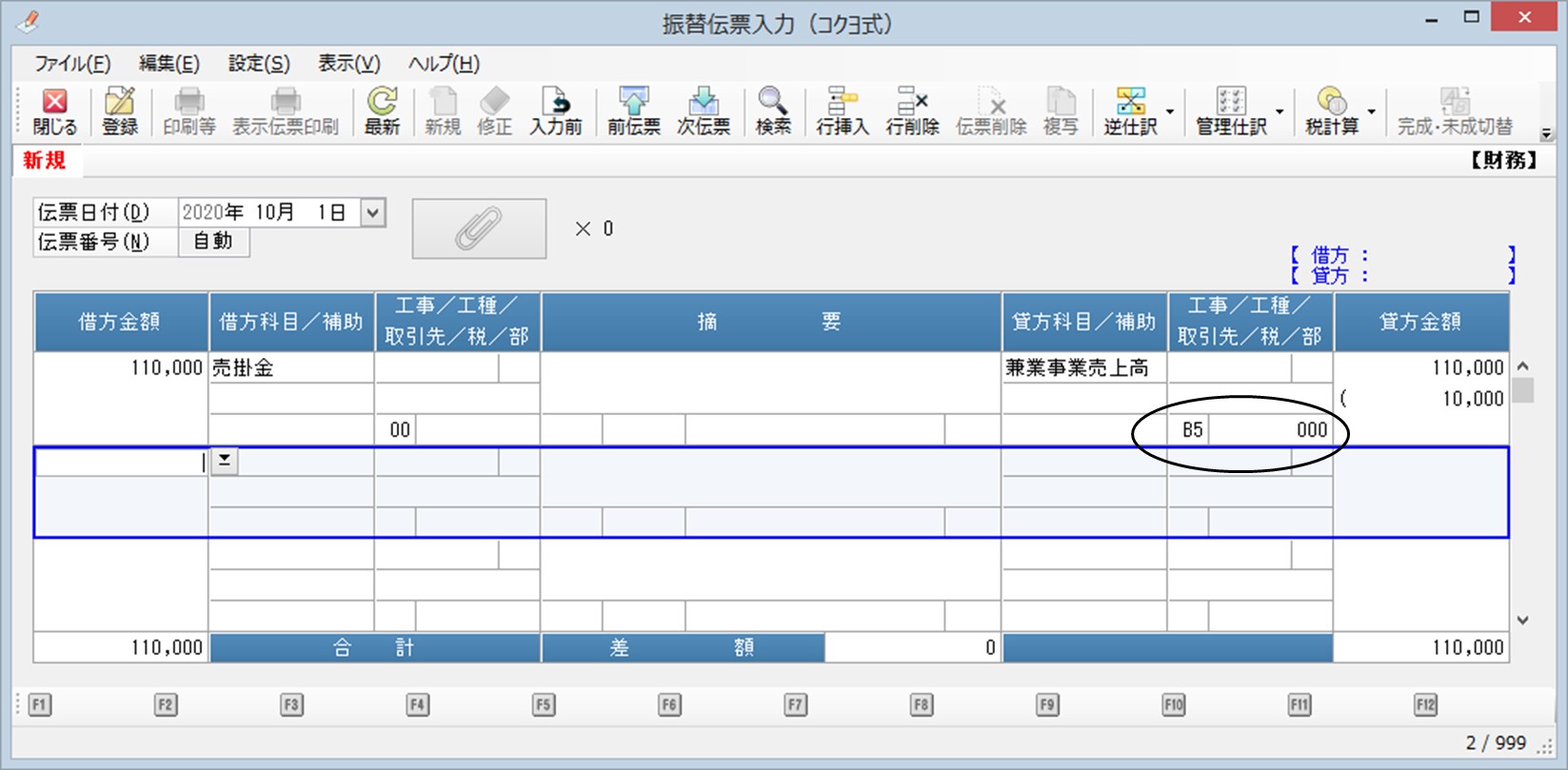
<<設定切り替えによって影響がある処理>>
|
処理名 |
形式 |
コード (画面) 勘定科目 補助科目 |
コード (印刷) 勘定科目 補助科目 |
コード (画面) 工事/工種/ 取引先 |
コード (印刷) 工事/工種/ 取引先 |
税区分 |
|---|---|---|---|---|---|---|
|
<前準備> |
||||||
|
自動仕訳の登録 |
標準 |
なし |
なし |
なし |
なし |
名称表示 |
|
V.7 |
なし |
なし |
あり |
あり |
コード表示 |
|
|
予約伝票の登録 |
標準 |
なし |
なし |
なし |
なし |
名称表示 |
|
V.7 |
なし |
なし |
あり |
あり |
コード表示 |
|
|
<データ入力> |
||||||
|
振替伝票入力(コクヨ式)(連想摘要) 現金出納帳入力 預金通帳入力 帳簿入力 高速入力 |
標準 |
なし |
なし |
なし |
なし |
名称表示 |
|
V.7 |
なし |
なし |
あり |
あり |
コード表示 |
|
|
仕訳検索修正 |
標準 |
なし |
なし |
なし |
なし |
名称表示 |
|
V.7 |
なし |
あり |
あり |
あり |
コード表示 |
|
|
税区分の一括変更 |
標準 |
なし |
なし |
なし |
なし |
名称表示 |
|
V.7 |
なし |
あり |
あり |
あり |
コード表示 |
|
|
<工事データ入力> |
||||||
|
工事出金入力 |
標準 |
なし |
- |
なし |
- |
名称表示 |
|
V.7 |
なし |
- |
なし |
- |
コード表示 |
|
|
出来高入力 |
標準 |
なし |
- |
- |
- |
名称表示 |
|
V.7 |
なし |
- |
- |
- |
コード表示 |
|
|
<日常帳票> |
||||||
|
仕訳チェックリスト |
標準 |
なし |
あり |
なし |
あり |
名称表示 |
|
V.7 |
なし |
あり |
あり |
あり |
コード表示 |
|
|
伝票発行 |
標準 |
- |
なし |
- |
なし |
- |
|
V.7 |
- |
なし |
- |
あり |
- |
|
|
【応用印刷】【専用印刷】
|
||||||
|
仕訳帳 |
標準 |
なし |
なし |
なし |
なし |
名称表示 |
|
V.7 |
なし |
あり |
あり |
あり |
コード表示 |
|
|
||||||
|
総勘定元帳 現金出納帳 預金出納帳 補助元帳 |
標準 |
なし |
なし |
なし |
なし |
名称表示 |
|
「自分工事を出力する」「自分工種を出力する」「自分取引先を出力する」「自分部門を出力する」は常に選択できます。 部門管理しない場合は「自分部門を出力する」は表示されません。 工種管理しない場合は「自分工種を出力する」は表示されません。 |
||||||
|
V.7 |
なし |
なし(3行) あり(2行) |
なし |
なし(3行) あり(2行) |
コード表示 |
|
|
出力先の選択が画面の場合、「自分工事を出力する」「自分工種を出力する」「自分取引先を出力する」「自分部門を出力する」は設定できません。 出力先の選択が印刷等の場合、「自分工事を出力する」「自分工種を出力する」「自分取引先を出力する」「自分部門を出力する」は設定できます。 部門管理しない場合は「自分部門を出力する」は表示されません。 工種管理しない場合は「自分工種を出力する」は表示されません。 |
||||||
|
科目別摘要明細表 補助科目別摘要明細表 |
標準 |
なし |
なし |
なし |
なし |
名称表示 |
|
「自分工事を出力する」「自分工種を出力する」「自分取引先を出力する」「自分部門を出力する」は常に選択できます。 部門管理しない場合は「自分部門を出力する」は表示されません。 工種管理しない場合は「自分工種を出力する」は表示されません。 |
||||||
|
V.7 |
なし |
なし(3行) あり(2行) |
なし |
なし(3行) あり(2行) |
コード表示 |
|
|
出力先の選択が画面の場合、「自分工事を出力する」「自分工種を出力する」「自分取引先を出力する」「自分部門を出力する」は設定できません。 出力先の選択が印刷等の場合、「自分工事を出力する」「自分工種を出力する」「自分取引先を出力する」「自分部門を出力する」は設定できます。 部門管理しない場合は「自分部門を出力する」は表示されません。 工種管理しない場合は「自分工種を出力する」は表示されません。 |
||||||
|
<工事帳票> |
||||||
|
工事別元帳 工事別補助元帳 |
標準 |
なし |
なし |
なし |
なし |
名称表示 |
|
「自分工事を出力する」「自分工種を出力する」「自分取引先を出力する」「自分部門を出力する」は常に選択できます。 部門管理しない場合は「自分部門を出力する」は表示されません。 工種管理しない場合は「自分工種を出力する」は表示されません。 |
||||||
|
V.7 |
なし |
なし(3行) あり(2行) |
なし |
なし(3行) あり(2行) |
コード表示 |
|
|
出力先の選択が画面の場合、「自分工事を出力する」「自分工種を出力する」「自分取引先を出力する」「自分部門を出力する」は設定できません。 出力先の選択が印刷等の場合、「自分工事を出力する」「自分工種を出力する」「自分取引先を出力する」「自分部門を出力する」は設定できます。 部門管理しない場合は「自分部門を出力する」は表示されません。 工種管理しない場合は「自分工種を出力する」は表示されません。 |
||||||
|
請負先明細書 外注先明細書 |
標準 |
なし |
なし |
なし |
なし |
名称表示 |
|
V.7 |
なし |
あり |
あり |
あり |
コード表示 |
|
|
||||||
|
<管理帳票> |
||||||
|
スタンプ別明細書 |
標準 |
なし |
なし |
なし |
なし |
名称表示 |
|
V.7 |
なし |
あり |
あり |
あり |
コード表示 |
|
|
||||||
|
資金繰実績明細書 |
標準 |
なし |
なし |
- |
- |
名称表示 |
|
V.7 |
なし |
あり |
- |
- |
コード表示 |
|
|
<出面管理> |
||||||
|
出面振替入力 |
標準 |
なし |
- |
- |
なし |
名称表示 |
|
V.7 |
なし |
- |
- |
あり |
コード表示 |
|
|
<決算処理> |
||||||
|
決算整理仕訳入力(コクヨ式) 決算整理仕訳入力(連想摘要) |
標準 |
なし |
なし |
なし |
なし |
名称表示 |
|
V.7 |
なし |
なし |
あり |
あり |
コード表示 |
|
|
消費税明細書 |
標準 |
なし |
なし |
なし |
なし |
名称表示 |
|
V.7 |
なし |
あり |
あり |
あり |
コード表示 |
|
|
||||||
|
<キャッシュ・フロー> |
||||||
|
キャッシュ・フロー仕訳チェックリスト |
標準 |
なし |
なし |
- |
- |
名称表示 |
|
V.7 |
あり |
あり |
- |
- |
コード表示 |
|
|
||||||
|
キャッシュ・フロー明細書 |
標準 |
なし |
なし |
- |
- |
名称表示 |
|
V.7 |
なし |
あり |
- |
- |
コード表示 |
|
|
||||||
伝票に任意の情報(伝票拡張項目)を設定したい。任意の情報を確認したい
摘要欄の数字1、2のように、伝票に任意の情報(締日、単価、数量、予算番号)を設定したいケースがあります。
『PCA 建設業会計シリーズ』では、これらの情報を「伝票拡張項目」として管理します。データ入力処理で入力ができ、帳票出力処理で参照ができます。
-
※ システムAでは、本機能はご使用になれません。
伝票拡張項目を使用するには、「前準備」-「会社基本情報の登録」-「管理情報」タブの「伝票拡張項目」を「使用する」に設定する必要があります。
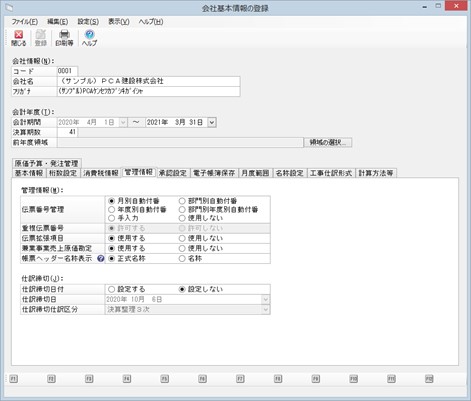
「前準備」-「その他のマスター」-「伝票拡張項目の設定」で、拡張項目の名称と表示に関する設定を行うことができます。
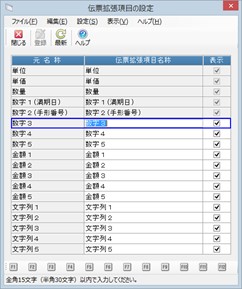
データ入力処理では、拡張項目を設定するデータを選択して、ツールバーの[伝票拡張項目]をクリックします。
「伝票拡張項目」入力画面が表示されますので、情報を入力して[設定]ボタンをクリックします。
拡張項目として、数字型3個、金額型5個、文字列型5個まで管理することができ、それぞれ以下の入力制限があります。
-
数字型:半角40文字以内
-
金額型:整数13桁(マイナス12桁)以内+小数4桁以内
-
文字列型:全角128(半角256)文字以内
-
※ データ入力処理で編集できない伝票を参照している場合、内容の確認のみ実行でき、入力はできません。
-
※ 文字列の内容が「http://」、または「https://」から始まる場合は、「Ctrl」を押しながらクリックすることでハイパーリンクとして動作します。
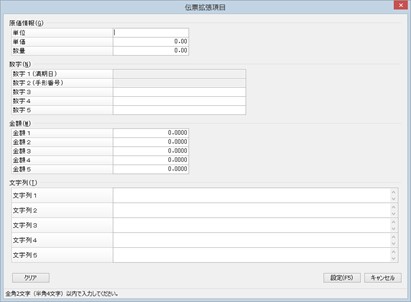
帳票出力処理では、拡張項目を表示するデータを選択して、ツールバーの[伝票拡張項目]をクリックします。
「伝票拡張項目」画面が表示されますので、内容を確認します。
文字列の内容が「http://」、または「https://」から始まる場合は、ハイパーリンクとして動作します。
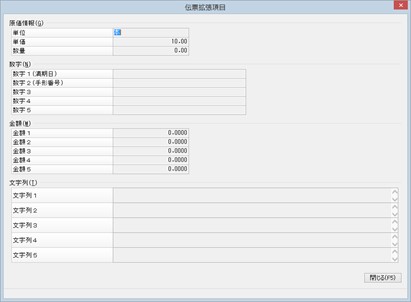
工事の完成工事高情報を確認するには
収益認識基準を「進行基準」「原価回収基準」に設定している工事の完成工事高情報を確認します。
振替伝票入力や帳簿入力、完成振替入力などの処理から起動することができます。

(1) メニューバーの「表示」-「完成工事高情報」を選択します。
(2) 以下の項目を指定して、[集計開始]ボタンをクリックします。
-
◇ 集計期間:完成工事高情報の集計期間を指定します。集計開始日は期首日、集計終了日は処理により異なります。
-
「完成振替入力」「一括完成振替」から起動した場合:集計終了日は伝票日付固定です。
-
「現金出納帳入力」「預金通帳入力」「帳簿入力」から起動した場合:処理の伝票日付範囲の終了日付が集計終了日付の初期値として表示されます。
-
上記以外の処理から起動した場合:伝票日付が集計終了日付の初期値として表示されます。
-
-
◇ 工事:集計対象とする工事を指定します。「完成振替入力」「一括完成振替」から起動した場合は、処理で指定された工事が表示され、変更できません。
-
◇ 進捗度を税込で集計する:工事の進捗度を税込で集計する場合にチェックマークを付けます。
「原価回収基準」の工事が選択された場合は指定できません。
-
◇ 未成原価を含める:完成工事高の計算過程で、工事原価に未成原価を含めて計算する場合にチェックマークを付けます。
「前準備」-「会社基本情報の登録」の「工事仕訳形式」が「P/L型」の場合は、チェックマークを外すことはできません。 -
◇ 進捗度を指定する:工事の進捗度を直接指定する場合にチェックマークを付けます。
「原価回収基準」の工事が指定された場合は指定できません。 -
◇ 進捗度:工事の進捗度を入力します。「進捗度を指定する」のチェックマークが付いている場合に指定できます。
「原価回収基準」の工事が指定された場合は指定できません。
(3) 指定された条件から次の内容を表示します。
-
◇ 工事の情報
-
収益認識基準:工事の収益認識基準が表示されます
-
完成日:工事の完成日が表示されます。完成日を設定していない場合は「未設定」と表示されます。
-
◇ 完成工事高の今回計上額:収益認識基準ごとに、完成工事高の今回計上額の計算内容が表示されます。
【進行基準】
■進捗度
-
発生原価(A):集計期間終了日までに発生した工事原価を表示します。
-
総予算(B):指定された工事の原価予算の総額を表示します。
-
進捗度(C)=(A)÷(B):工事の進捗度を表示します。「進捗度を指定する」にチェックマークが付けられた場合は、指定された進捗を表示します。
■今回計上額
-
請負金額(D):工事の請負金額を表示します。
-
完成工事高(E)=(D)×(C):進捗に応じた完成工事高を表示します。
-
完成工事高残高(F):集計期間終了日までに計上された完成工事高を表示します。
-
今回計上額(G)=(E)-(F):完成振替入力で計上するべき完成工事高を表示します。
【原価回収基準】
■今回計上額
-
請負金額(A):工事の請負金額を表示します。
-
期首の完成工事高(B):期首日までに計上された完成工事高を表示します。
-
当期の工事原価(C):集計期間終了日までに発生した工事原価を表示します。
-
当期の完成工事高(D):集計期間内で発生した完成工事高を表示します。
-
今回計上額:完成振替入力で計上するべき完成工事高を表示します。
工事の完成日が未設定、または集計期間終了日が工事の完成日より前の日付の場合は「今回計上額(E)=(C)-(D)」と表示されます。
集計期間終了日が工事の完成日以降の場合は「今回計上額(E)=(A)-(B)-(D)」と表示されます。
-
(4) 「完成振替入力」「一括完成振替」から起動した場合は、[反映]ボタンをクリックすると、集計結果を入力処理に反映します。
「完成振替入力」「一括完成振替」以外の処理から起動した場合は、[閉じる]ボタンをクリックすると、画面を終了させることができます。
逆仕訳を作成するには
登録済みの伝票、仕訳の逆仕訳(貸借反転した仕訳)を自動で作成します。
「仕訳伝票発行・チェックリスト」では、複数の伝票を選択して、逆仕訳を一括作成することができます。
「仕訳伝票発行・チェックリスト」での操作方法については、「データ入力」の各処理と異なりますので、こちらの
-
※ 「現金出納帳入力」「預金通帳入力」「帳簿入力」で、1:nの伝票により相手科目が「諸口」として表示されるような行が選択された場合、逆仕訳を作成することはできません。
-
※ 「出面振替入力」「工事出金入力」「出来高入力」「共通原価配賦入力」完成振替入力」「未成振替入力」では逆仕訳を作成することはできません。
-
※ フセン、スタンプ、承認印、拡張項目は、逆仕訳では設定されません。
-
※ 「前準備」-「会社基本情報の登録」で設定されている「前年度領域」の伝票も「振替伝票入力(コクヨ式)」「振替伝票入力(連想摘要)」「決算整理仕訳入力(コクヨ式)」「決算整理仕訳入力(連想摘要)」での検索が可能で、検索結果からの逆仕訳の作成も可能です。ただし、前年度でロックされている科目・部門を含む伝票からの作成はできません。
(1) 逆仕訳を作成したい伝票・仕訳を表示・選択します。
(2) 処理により操作が異なります。
【「振替伝票入力(コクヨ式)」「振替伝票入力(連想摘要)」「決算整理仕訳入力(コクヨ式)」「決算整理仕訳入力(連想摘要)」】
メニューバーの「編集」-「逆仕訳」から作成する仕訳の区分(月初仕訳、月次仕訳、決算整理1次、決算整理2次、決算整理3次)を選択します。
メニューバーの「編集」-「逆仕訳」を選択します。
(3) 逆仕訳が作成され、表示されます。
-
※ 「振替伝票入力(コクヨ式)」で月次仕訳以外の逆仕訳を作成する場合は、「決算整理仕訳入力(コクヨ式)」が起動します。
「振替伝票入力(連想摘要)」で月次仕訳以外の逆仕訳を作成する場合は、「決算整理仕訳入力(連想摘要)」が起動します。
「決算整理仕訳入力(コクヨ式)」で月次仕訳の逆仕訳を作成する場合は、「振替伝票入力(コクヨ式)」が起動します。
「決算整理仕訳入力(連想摘要)」で月次仕訳の逆仕訳を作成する場合は、「振替伝票入力(連想摘要)」が起動します。

各項目に入力される内容は以下のとおりです。
|
項目 |
項目の説明 |
|---|---|
|
仕訳区分 |
逆仕訳作成時に指定した仕訳の区分(月初仕訳、月次仕訳、決算整理1次、決算整理2次、決算整理3次)が設定されます。 |
|
管理仕訳区分 |
逆仕訳作成の元となる仕訳と同一の管理仕訳区分が設定されます。 |
|
伝票日付 |
パソコンに設定されている現在の日付が設定されます。 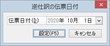
|
|
伝票番号 |
「前準備」-「会社基本情報の登録」-「管理情報」タブの「伝票番号管理」の設定によって操作が異なります。
|
|
消費税計算区分 |
逆仕訳作成の元となる仕訳と同一の消費税計算区分が設定されます。 |
|
摘要 |
摘要文には、“4月1日 伝票番号1番 1行目(元仕訳の摘要)の仕訳より逆仕訳作成”のように、逆仕訳作成の元となる仕訳の伝票日付、伝票番号、行数の情報と摘要の内容が全角128(半角256)文字を超えない範囲で入力されます(「高速入力」を除く)。数字1、数字2については、逆仕訳作成の元となる仕訳と同一の数字が設定されます。 |
|
勘定科目、補助科目、取引先、部門、工種、税区分、金額など |
逆仕訳作成の元となる仕訳から貸借反転したものが設定されます。 (※1) 無効なマスター
|
(4) 必要に応じて各項目を修正し、登録を行います。
仕訳にスタンプを押すには
仕訳ごとにスタンプを押し、仕訳を識別することができます。押したスタンプは、他の帳票にも反映されます。
メニューバーの「表示」-「スタンプ一覧の表示」を選択すると、ツールバーへのスタンプ一覧の表示の有無を切り替えることができます。
-
※ 「日常帳票」-「仕訳帳」では仕訳の貸借ごとにスタンプを押すことができます。
-
※ 「セキュリティ」-「領域ユーザーの登録」で設定が可能な参照ロックのある勘定科目、部門を使用している仕訳について、スタンプを押すことはできません。
-
※ 元帳系処理で諸口の相手科目を個別表示している際に、個別表示された内訳行へのスタンプに関する操作は、関連する他の内訳行にも反映されます。
≪スタンプの付与≫
(1) スタンプを押す仕訳を表示させます。
(2) ツールバーの[スタンプ]ボタンの▼をクリックすると表示されるスタンプ一覧か、ツールバーのスタンプ一覧から付与するスタンプの種類をクリックします。
使用できるスタンプの種類は、1、2、3、4、5、6、7、8、9、10、11、12、済、消、入、出、決、仮、承、待、未です。
→アイコンをクリックすると、マウスポインタがスタンプの形になります。
(3) スタンプを押したい仕訳をクリックすると、スタンプが付与されます。
≪複数行へのスタンプの付与≫
(1) スタンプを付与する仕訳行を[Shift]キー+クリックなどで複数選択します。
(2) メニューバーの「設定」-「スタンプ設定」で付与するスタンプの種類をクリックします(「仕訳帳」「スタンプ別明細書」では「借方スタンプ設定」「貸方スタンプ設定」)。
→複数行の借方、もしくは貸方にスタンプが付与されます。
【仕訳帳の場合】
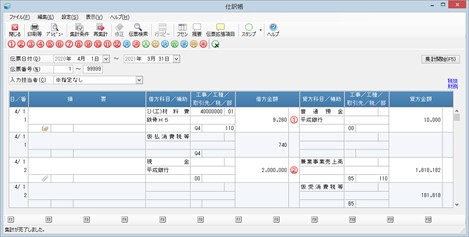
≪スタンプの削除≫
(1) スタンプを削除する仕訳を表示させます。
(2) ツールバーの[スタンプ]ボタンの▼をクリックすると表示されるスタンプ一覧か、ツールバーのスタンプ一覧から、取消用のスタンプ(右下に×が付いているスタンプ)をクリックします。
→アイコンをクリックすると、マウスポインタが取消用スタンプの形になります。
(3) スタンプを削除したい仕訳をクリックすると、スタンプが削除されます。
≪複数行からのスタンプの削除≫
(1) スタンプを削除する仕訳行を[Shift]キー+クリックなどで複数選択します。
(2) メニューバーの「設定」-「スタンプ設定」で削除用スタンプをクリックします(「仕訳帳」「スタンプ別明細書」では「借方スタンプ設定」「貸方スタンプ設定」)。
→複数行の借方、もしくは貸方のスタンプが削除されます。
伝票を検索するには
ツールバーの[伝票検索]ボタンをクリックすると、「仕訳検索修正」が起動し、仕訳を検索・修正することができます。
なお、集計条件の設定は、「仕訳検索修正」を直接起動した場合と異なります。
また処理によって指示できる項目が異なりますので、ご注意ください。
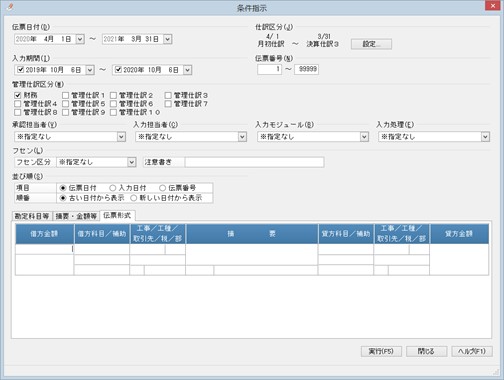
仕訳を修正・削除するには
修正・削除したい仕訳を選択して、ツールバーの[修正]ボタンをクリックすると、仕訳を入力した処理が自動で起動します。仕訳をダブルクリックしても入力した処理が自動で起動します。
入力処理では、必要に応じて修正・削除を行ってください。
-
修正:項目を修正後、登録し直します。
-
仕訳行の追加:ツールバーの[行挿入]ボタンをクリックします。項目を入力した後で、登録し直します。
-
仕訳行の削除:ツールバーの[行削除]ボタンをクリックします。削除後に登録し直します。
-
伝票ごと削除:ツールバーの[伝票削除]ボタンをクリックします。
画面に表示しきれない摘要、仕訳の情報を表示するには
画面の大きさの関係で表示しきれない摘要、仕訳の情報を見る場合に実行します。
(1) 摘要を表示させたい仕訳をクリックして選択します。
(2) ツールバーの[摘要]ボタンをクリックすると、「摘要」画面が表示され、摘要、登録・修正・承認情報など仕訳の情報を確認することができます。
-
※ 表示される項目は処理によって異なります。
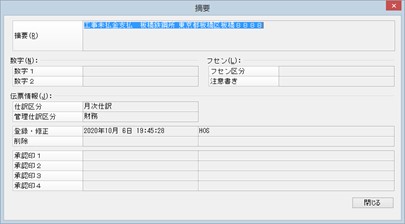
摘要欄にマウスカーソルを移動させると、摘要欄の大きさに関係なく摘要文全体が表示されます。
同様に、フセンマークにマウスカーソルを移動させるとフセンの内容が表示されます。
予約マスター(勘定科目、補助科目、取引先、工事、工種)を設定するには
頻繁に使用される勘定科目、補助科目、取引先、工事、工種をユーザーごとに予約マスターとして設定することができます。
出力対象となるマスターを指定する際、参照ウィンドウに予約マスターのみを絞って表示させることができますので、手間が省けます。
-
※ 予約マスターの設定については、ユーザーごとに情報が保存されます。
-
※ 予約パターンを「元帳」「補助元帳」「補助科目残高一覧表」ごとに10個まで登録することができます。
また、画面参照時も使用することができます。 -
※ 予約マスターの内容を「ファイル」-「出力条件等のコピー」で他のユーザーにコピーすることができます。
≪予約科目の登録例≫
(1) メニューバーの「設定」-「予約科目」を選択すると、「予約科目の設定」画面が表示されます。

(2) 設定を行うパターン名を、ボタンをクリックして選択します。[名称の設定]ボタンをクリックすると、パターン名称を全角15(半角30)文字以内で変更することができます。

(3) 追加:予約科目に追加する科目を選択し、[追加]ボタンをクリックします。
複数の科目を選択するには、[Ctrl]、または[Shift]キーを押しながら選択します。
全追加:[全追加]ボタンをクリックします。
除外:予約科目から除外する科目を選択し、[除外]ボタンをクリックします。
複数の科目を選択するには、[Ctrl]、または[Shift]キーを押しながら選択します。
全除外:[全除外]ボタンをクリックします。
-
※ 追加・除外は、マウスのドラッグでも実行することができます。
(4) 設定した内容を登録する場合は、[設定]ボタンをクリックします。
登録を中止する場合は、[キャンセル]ボタンをクリックします。
帳票のタイトルを変更するには1
「合計残高試算表」などでは、出力時のタイトルを変更することができます。設定した内容はタイトルセットとして登録しておくことができます。
(1) 試算表編集モードで、ツールバーの[タイトル変更]ボタンをクリックすると、「試算表タイトルの設定」画面が表示されます。

(2) タイトルセットを新規登録する場合は、[新規]ボタンをクリックします。
登録済みのタイトルセットの内容を修正する場合は、[編集]ボタンをクリックします。
登録済みのタイトルセットを削除する場合は、[削除]ボタンをクリックします。
(3) 新規登録・修正する場合は、「試算表タイトルの編集」画面が表示されますので、以下の項目を入力して、[登録]ボタンをクリックします。
-
試算表タイトルセット名:全角20(半角40)文字以内で入力します。
-
帳票タイトル:全角20(半角40)文字以内で入力します。

(4) タイトルセットを選択して、[設定]ボタンをクリックすると、選択したタイトルセットに切り替わります。
帳票のタイトルを変更するには2
四半期決算や月次決算用など任意の集計期間ごとに帳票のタイトルを変更し、設定した内容はタイトルセットとして登録しておくことができます。
「決算処理」-「決算書(報告式)」「決算書(勘定式)」「決算書(比較式)」「キャッシュ・フロー計算書」で使用することができます。
(1) 決算書、計算書の編集モードで、ツールバーの[タイトル変更]ボタンをクリックすると、「タイトルの設定」画面が表示されます。

(2) タイトルセットを新規登録する場合は、[新規]ボタンをクリックします。
登録済みのタイトルセットの内容を修正する場合は、[編集]ボタンをクリックします。
登録済みのタイトルセットを削除する場合は、[削除]ボタンをクリックします。
(3) 新規登録・修正する場合は、「タイトルの編集」画面が表示されますので、以下の項目を入力して、[登録]ボタンをクリックします。
-
タイトルセット名:全角20(半角40)文字以内で入力します。
-
帳票タイトル:全角20(半角40)文字以内で入力します。

(4) タイトルセットを選択して、[設定]ボタンをクリックすると、選択したタイトルセットに切り替わります。
Excelへのグラフ転送するには
同一パーソナルコンピュータに「Microsoft Excel」がインストールされている場合、表示されている内容を「Microsoft Excel」にグラフ転送することができます。
対応バージョンの最新情報については、PCAホームページの「OS確認情報」でご確認ください。なお、ストアアプリ版は対応していません。
(1) メニューバーの「編集」-「Excelにグラフ転送」を選択します。
(2) 「グラフ情報の設定」画面が表示されますので、転送するグラフの情報を入力します。
-
種類:グラフの種類を選択します。
-
形式:グラフの形式を選択します。種類により、選択できる形式は異なります。
-
出力方法:「表とグラフを出力する」「グラフのみ出力する」から選択します。
-
タイトル、横軸名称、縦軸名称:グラフに表示されるタイトル、名称を全角20(半角40)文字以内で入力します。
-
※ 種類が「円」「ドーナツ」の場合は「横軸名称」「縦軸名称」を入力できません。
-
-
金額種類:「残高金額」「前残」「借方金額」「貸方金額」から選択します。

(3) グラフに出力するデータを「対象データ」欄から選択します。複数のデータを選択する場合は、マウスでドラッグするか、[Ctrl]、または[Shift]キーを押しながら選択します。
(4) グラフに出力する場合は、[実行]ボタンをクリックします。
出力を中止する場合は、[キャンセル]ボタンをクリックします。
-
※ 「Microsoft Excel」が自動で起動し、データ、グラフが表示された時点では、「Microsoft Excel」形式のデータでは保存されていません。データを保存する場合は、メニューバーの「ファイル」-「名前を付けて保存」を選択してください。
-
※ コードや名称等に数値のみが登録されている場合、セルの左上に緑色のマークが表示されることがあります。特に問題ありませんが、マークを表示させたくない場合は、メニューバーの「ツール」-「オプション」の「エラーチェックのルール」で「文字列として保存されている数値」のチェックを外してください。
「発生金額」と「累計金額」の表示を切り替えるには
ツールバーの[金額切替]ボタンをクリックするたびに、集計される金額を切り替えます。
-
発生金額:期間内の発生額を集計します。
-
累計金額:期首から集計終了日までの累計額を集計します。
-
貸借対照表のみ累計:貸借対照表科目を期首から集計終了日までの累計額で、それ以外の科目を期間内の発生額で集計します。
推移間隔を変更(月度を集約)するには
四半期ごと、または月度ごとでもオフシーズンだけは合計で表示したい、といったように表示期間を変更することができます。方法は以下のとおりです。
「条件指示画面」の「推移間隔」では、「月度」「四半期」「半期」から選択することができますが、メニューバーの「設定」-「月度の集約」を選択することで表示される「集約設定」画面で設定を行うか、表示画面上で月度、四半期、半期をドラッグすることで推移間隔を柔軟に変更することができます。
-
※ 「半期」は「予算・実績」-「年次予算実績比較表」「前年比予算実績比較表」「部門別予算実績比較表」で指定することができます。
例)4月度~5月度、6月度~7月度といった2ヶ月ごとに推移を見たい場合
【「集約設定」画面での操作】
i. メニューバーの「設定」-「月度の集約」を選択します。

ii. 基点に「4月度」、終点に「5月度」を選択し、[集約]ボタンをクリックします。
iii. 表示が「4月度~5月度」に変わります。
表示を元に戻す場合は、「集約設定」画面の「4月度~5月度」と表示されている部分を選択して、[解除]ボタンをクリックします。
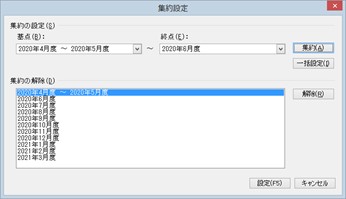
iv. 「4月度~7月度」、「8月度~11月度」のように4ヶ月ごとの推移を見たい場合も、それぞれ基点と終点を指定して、[集約]ボタンをクリックすることで推移間隔を切り替えることができます。
【表示画面上での操作】
i. 「4月度」と表示されている部分から「5月度」と表示されている部分まで、マウスでドラッグします。ドラッグしている範囲は表示が反転します。
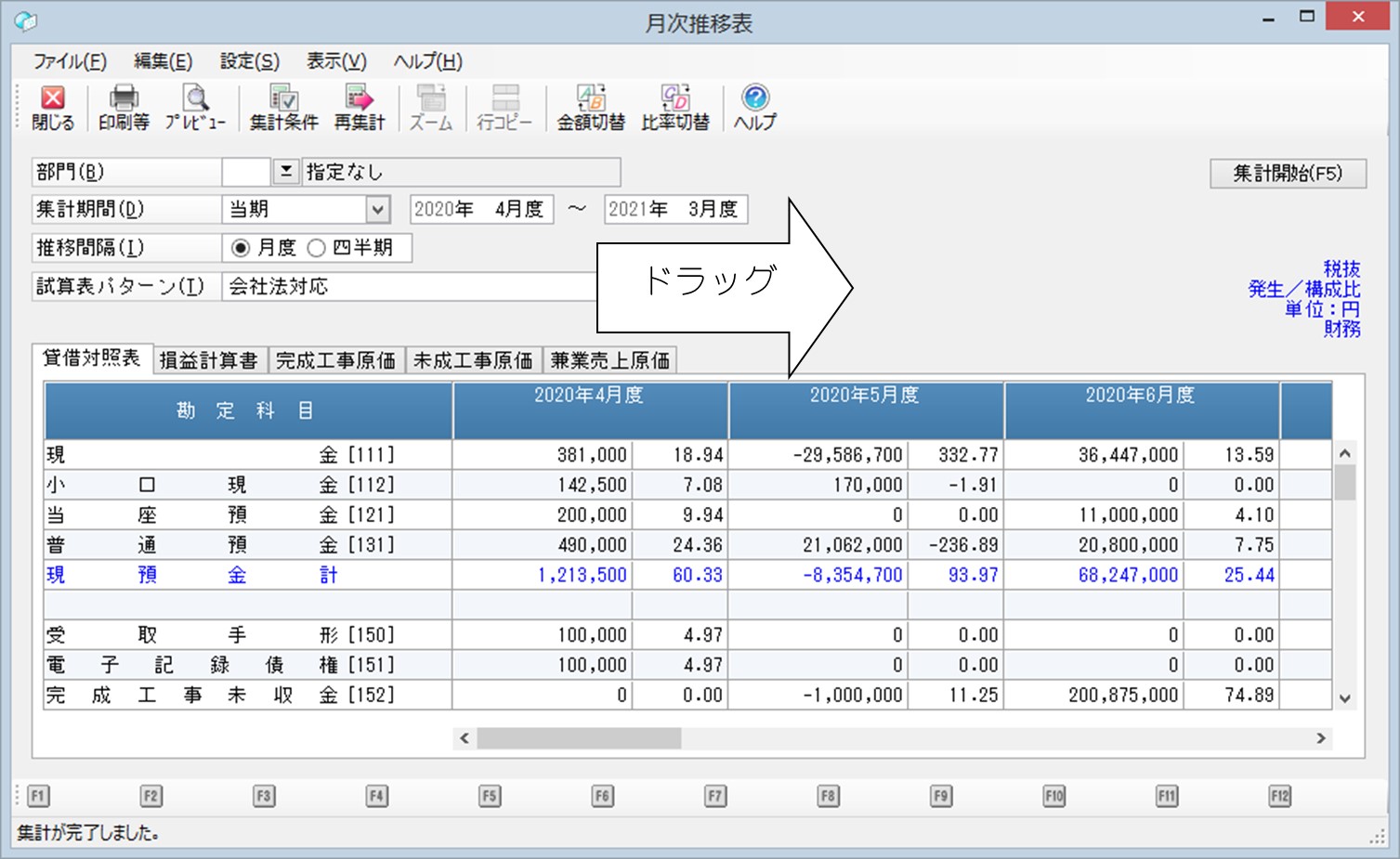
ii. 表示が「4月度~5月度」に変わります。表示を元に戻す場合は、「4月度~5月度」と表示されている部分をダブルクリックします。
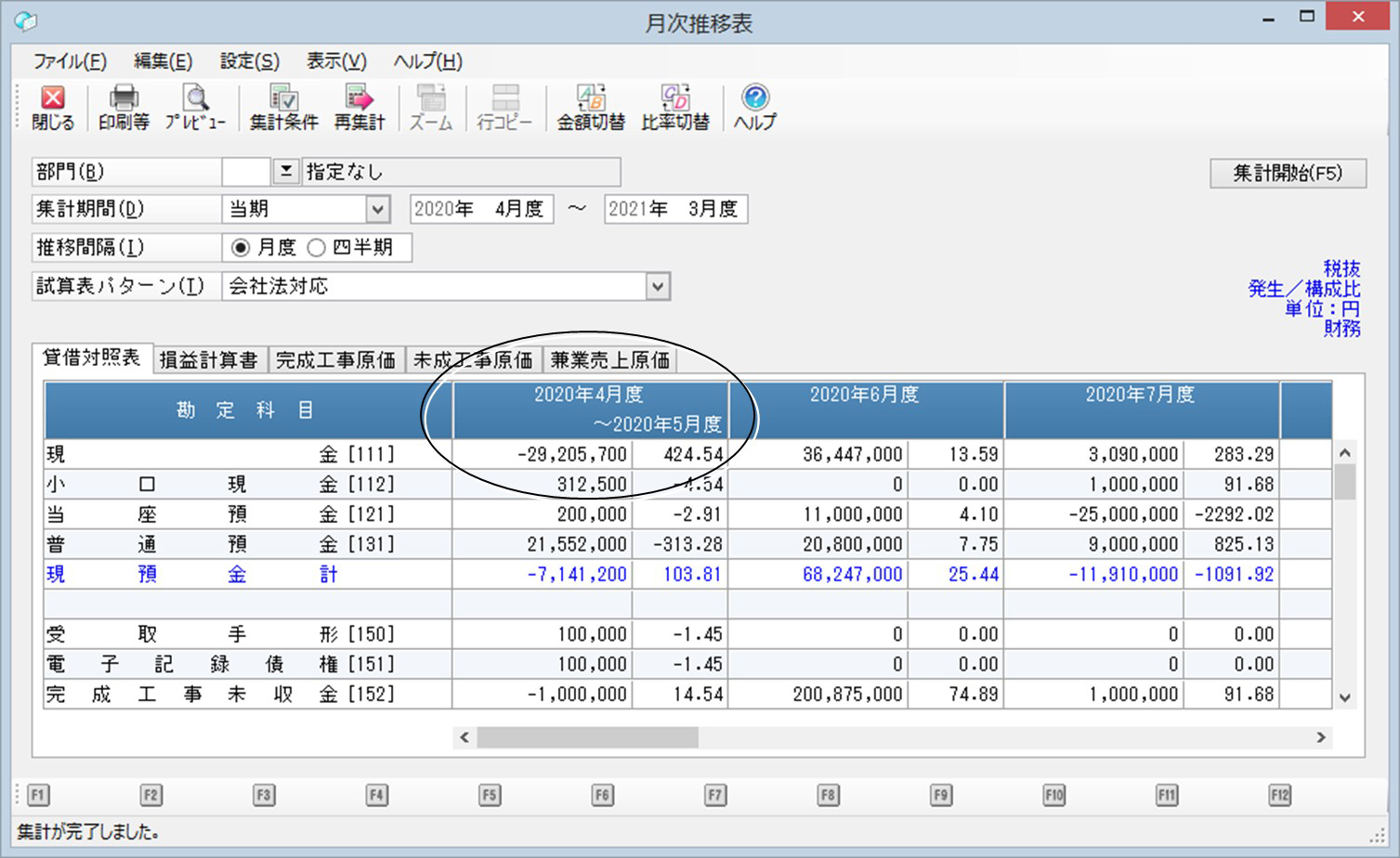
iii. 「4月度~9月度」、「10月度~3月度」のように半期の推移を見たい場合も、それぞれ半期ごとにドラッグすると、以下のように表示されます。
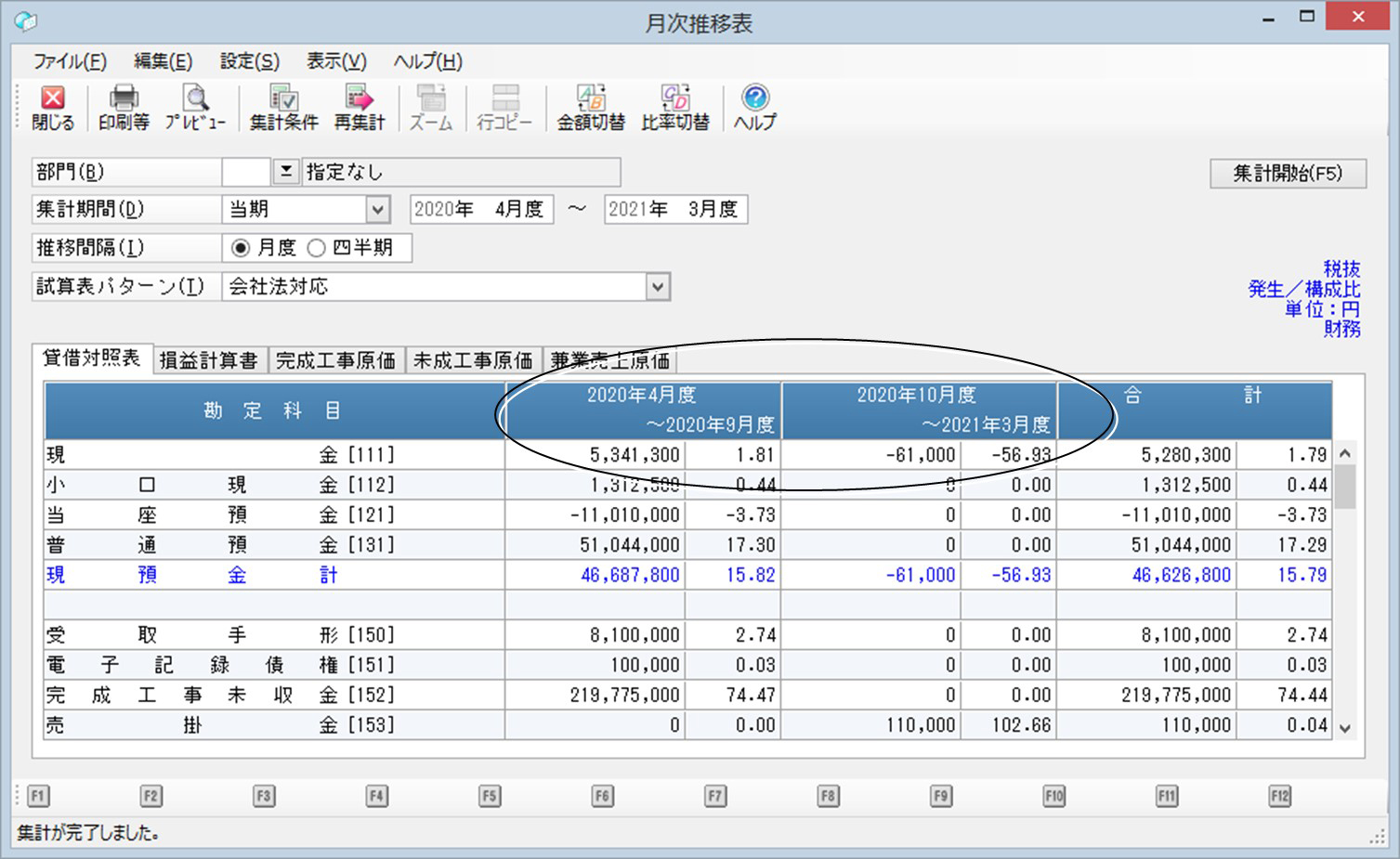
諸口の相手科目を個別表示するには
元帳系の処理では、複合仕訳で相手科目が諸口となる集計結果について、その諸口の内訳となる相手科目を展開した形式で明細を表示することができます。
この機能を使用できるのは、1対Nの複合振替仕訳の場合に限ります。
この機能を使用すると、1対Nの複合振替仕訳がN個の単一振替仕訳をしたものと同じように集計されます。
【仕訳例】
|
借方科目 |
金額 |
貸方科目 |
金額 |
フセン |
|---|---|---|---|---|
|
111 現金 |
11,000 |
153 売掛金 |
33,000 |
フセン1 |
|
121 当座預金 |
22,000 |
|
|
フセン2 |
↓ 二つの単一振替仕訳とみなして集計します。
|
借方科目 |
金額 |
貸方科目 |
金額 |
フセン |
|---|---|---|---|---|
|
111 現金 |
11,000 |
153 売掛金 |
11,000 |
フセン1 |
|
121 当座預金 |
22,000 |
153 売掛金 |
22,000 |
フセン2 |
上記【仕訳例】の仕訳を「153 売掛金」で相手科目を個別表示せずに集計した結果は
|
相手科目 |
金額 |
|---|---|
|
999 諸口 |
33,000 |
となります。
一方、相手科目を個別表示して集計した場合、2つの単一振替仕訳をしたものと同じように集計されますので、その結果は
|
相手科目0 |
金額 |
|---|---|
|
111 現金 |
11,000 |
|
121 当座預金 |
22,000 |
となります。
・条件指示でフセンの条件を指定した集計について
「153 売掛金」で相手科目を個別表示せずに「フセン1」を指定して集計した結果は
|
相手科目 |
金額 |
|---|---|
|
999 諸口 |
33,000 |
となり、「フセン2」を指定して集計した結果は
“集計なし”
となります。
一方、相手科目を個別表示して集計した場合、2つの単一振替仕訳をしたものと同じように集計されますので、「フセン1」を指定した集計結果は
|
相手科目 |
金額 |
|---|---|
|
111 現金 |
11,000 |
となり、「フセン2」を指定して集計した結果は
|
相手科目 |
金額 |
|---|---|
|
121 当座預金 |
22,000 |
となります。
-
※ 科目別摘要別明細表と補助科目別摘要別明細表の集計条件で摘要を指定した場合もフセンの集計と同様の考え方で集計されます。
○1対Nの複合振替仕訳で相手科目を個別表示できない場合
1対Nの複合振替仕訳であっても、自分科目に消費税額が存在し、かつ、税抜集計で集計した場合には、相手科目を個別表示することができない場合があります。
|
借方科目 |
金額 |
貸方科目 |
金額 |
|---|---|---|---|
|
111現金 |
11,000 |
|
33,000 |
|
153 売掛金 |
22,000 |
|
|
この仕訳を「
|
相手科目 |
金額 |
|---|---|
|
999 諸口 |
30,000 |
となりますが、この金額が仕訳の借方の合計金額と一致しないため、2つの単一振替仕訳としてみなすことができません。
したがって、このような場合は相手科目を個別表示することができません。
税抜集計で集計した場合でも、税抜金額の合計が一致している場合は個別表示することができます。
ヘッダーに出力する名称(正式名称)を切り替えるには
一部の帳票出力処理のヘッダーに出力する名称を「正式名称」と「名称」とで切り替えることができます。
切替は、「前準備」-「会社基本情報の登録」-「管理情報」タブの「帳票ヘッダー名称表示」で行うことができます。
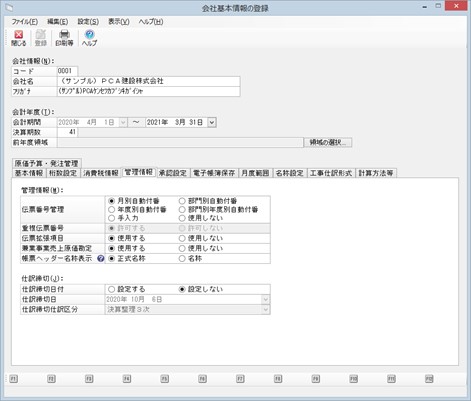
<ヘッダー出力例>
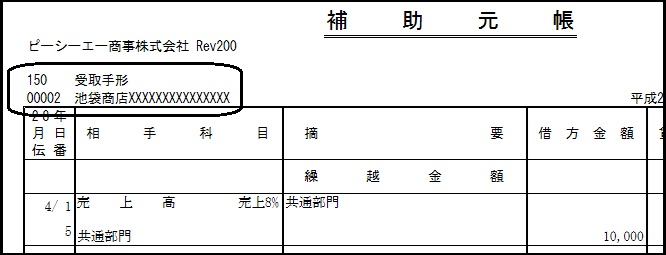
集計する過年度領域と月度範囲を確認するには
工事別元帳、工事原価台帳、工事入金台帳では、複数の会計期間をさかのぼって集計することができます。
前年度の領域については「前準備」-「会社基本情報の登録」-「前年度領域」で設定されている領域が対象になります。
また、メニューバーの「設定」-「過年度領域の確認」では、さかのぼり対象のデータ領域の一覧と月度が表示されます。
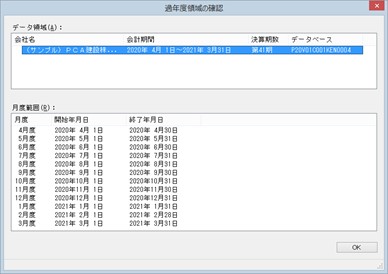
-
※ 集計対象のデータ領域で「前年度領域」が設定されている場合でも集計対象とならない場合があります。
-
集計対象のデータ領域のバージョンが古い場合
-
「会社を構成するグループ」が異なる場合
-
領域ユーザーに登録されていない場合
-
データ領域が存在しない場合
-
会計期間が連続していない場合
-